Facebook社は、2018年6月下旬以降、Facebook広告を出稿する際には、「ビジネスマネージャ」と「ドメイン認証」が必要になると発表しました。
広告出稿するには、「Facebookページ」が必要になりますが、実は、昔まで「なりすまし」をすることが可能でした。
なりすましで考えられる弊害としては、
- 個人情報がユーザーの意図しない目的で使用される危険性
- 偽りの広告表示や勘違いによる購入
など、Facebook社では個人情報漏洩などの問題が発生していたので、その利用規約について見直しがされていたということですね。
そこで、Facebook社は、「Facebookページ」と「企業のホームページのドメイン」とを紐づける作業を行うように、ページ管理者に通達をすることにしました。
企業の情報の漏洩を防ぐために、ユーザーひとりひとりの個人情報を守ることが重要だと考えたようですね。
現段階で、複数のFacebookページやInstagramアカウントを自社で運用していて、集客をしている方にとって、「Facebookビジネスマネージャ」が必須になるようになりました。
また、近年Facebook広告やInstagramショッピング機能の利用をするのにも、欠かすことのできない存在となっています。
そこで今回この記事では、Facebook広告のビジネスマネージャとはどのようなものなのか?というところと、ドメイン認証と移行するやり方まで解説していきます!
Facebookを集客のために使用をしていなくても、「自社のなりすまし」を防止するためには、必要不可欠なツールと言えます。
Facebookビジネスマネージャとは?

「ビジネスマネージャ 」という言葉は、一度は聞いたことがある方も多いのではないでしょうか?
しかし、実際にはどのようなことができるのか、正直わからないという方も多いのが事実です。
「Facebookビジネスマネージャ」とは、複数人でFacebook(フェイスブック)やInstagram(インスタグラム)の管理を行うのに便利な公式ツールになります。
広告代理店の中には、ビジネスマネージャのことを「ビジマネ」と略して呼ぶこともあり、マネージャーと語尾は伸ばすことなく、「ビジネスマネージャ」になります。
Instagramアカウント、Facebook・Instagram広告アカウントも含めて一元管理をすることができるので、特に代理店などで、複数のクライアントの広告アカウントを複数人で運用する際に非常に便利で、企業単位で作成することが多いです。
また、広告の数値確認や分析なども行うことできるので、とても便利です。
ビジネスマネージャがない場合、基本的には、「Facebookページ」内で広告の管理をしていました。
「広告を管理」は、「Facebookページ」と「企業のホームページのドメイン」では出来ません。
そのため、運用代行を依頼する場合には企業の情報を全て代行業者に見せることになりますし、Facebookページを偽装してしまえば「なりすまし」で広告を出稿することもできてしまいます。
利便性とセキュリティ強化のために、ビジネスマネージャが導入されたということですね!
更なる利便性のために、代理店への依頼をするしない関係なく、広告管理専用ツールである「ビジネスマネージャ」への移行が必須になったのです。
これらの作業が必要だと理解した方は、早速、移行作業方法についてみていきましょう!
Facebookからビジネスマネージャへ移行する方法

「Facebookページの管理者」以外の方でも、個人アカウントへのログインをすることは可能です。
しかし、「Facebookページ」と「ビジネスマネージャ」の連携が必須となりました。
企業でFacebookページを何人かで所有している場合は、「管理者権限」を誰が持っているのか、自分の権限が今どのような状態であるか(「ページ編集者」「ページ広告の編集者」など)を確認しておきましょう。
また、代理店を利用することなく、自社の中で広告運用をしている企業担当者の方は、基本的に「Facebookページ」内の「広告を管理」にて編集をすることが可能でしたが、Facebookページと企業のホームページのドメインでは、作業をすることができません。
そこで、代理店に依頼をしている・依頼をしていないに関係することなく、広告管理専用ツールのビジネスマネージャへの移行が必要になったというわけです。
主に、「ページ編集者」や「ページ広告の編集者」などの状態を確認するようにしておきましょう。
また、スムーズに移行を進めるために、自分が「管理者権限」を持っていないという場合には、管理者権限を持っている方にビジネスマネージャを作成してもらうことによって、スムーズに作業が進みます。
ドメイン認証のやり方

ドメイン認証のやり方について、手順を解説していきます。
- 右上の「ビジネス設定」をクリックします。
- 左メニュー内の「ブランドセーフティ」から「ドメイン」を開きます。
- 「+追加する」をクリックします。
- 自社が管理しているホームページのドメインを入力します。
- ④で入力したドメインから、HTMLが生成される(ここでは、最もわかりやすい方法でHTMLを選択しています。)
- 「HTMLファイル」のダウンロードが開始される(ドメイン認証に関わる重要なファイルです。大切に保管しましょう。)
- ドメイン管理者の「ルートディレクトリー」にそのファイルをアップロード(サイト保守管理会社や、社内のサイト編集権限を持った方に依頼すれば、容易にできます。)⑧上記図の「認証する」をクリックして確認してみましょう。
- ドメインの認証が完了すると、ビジネスマネージャで所有する「Facebookページ」と「ドメイン」の連携が可能になります。
「ページの割り当て」を押して、関連付ける「Facebookページ」を選択して、これで、ドメイン認証の工程は終了になります。
また、現在、広告代理店に運用の代行を頼まれている方は、下記の方法も併せて必ず行うようにしてください。
- 右上の「パートナーを割り当てる」を選択してください。
- 表示されたポップアップで「役割」→「ドメイン管理者」を選択します。
広告代理店のビジネスマネージャアカウントIDを入力してください。
これで、「広告代理店のビジネスマネージャ」と「FBページと紐づいている広告アカウント」がすべて連携されます。
Facebookビジネスマネージャのメリット

Facebookビジネスマネージャのメリットについて、ご紹介していきます。
Facebook・Instagramの管理を効率化できる
FacebookページやInstagram広告アカウント、Facebookやアプリを一元管理することができます。
例えば、ビジネスマネージャがないと、Facebookページの管理ユーザーを確認したいときは、ページごとに管理画面を見に行く必要があります。
しかし、ビジネスマネージャを使用することによって、ビジネスマネージャの管理画面から複数のページでも簡単に管理ユーザーを確認することができます。
また、複数の広告アカウントの支払方法をひとつにまとめることも可能です。
さらに、ビジネスマネージャに広告アカウントを紐付けをすることによって、ビジネスマネージャに1回ログインするだけで紐付けられたアカウントを開くことができます。
なので、アカウントを切り替えるたびに毎回ログインをしてログアウトをしてという手間が必要がなくなるので、その分効率よく作業をこなすことができます。
仕事とプライベートを区別できる
ビジネスマネージャを使うことなく、複数人でFacebookページを管理しようとすると、下記のようなセキュリティやプライベート面でいくつか問題点が出ていました。
- 社員の個人アカウントに会社のクレジットカードを登録しなければならない
- 管理者を「名前」で追加する場合、既存の管理者とFacebookで友達関係にならなければいけない
- 管理者を「メールアドレス」で追加する場合、既存の管理者へ個人アカウントに登録したプライベートのメールアドレスを教えなければいけない
このような、上記すべてを解決することができるのがビジネスマネージャです。
ビジネスマネージャへのログインをするには、Facebookの個人アカウントが必要になりますが、ビジネスマネージャ上で個人アカウントは共有されることはありません。
そのため、同じビジネスマネージャにいる他のユーザーに個人アカウントを知られたくないという場合でも、安心して利用することができます。
また、紐付けたFacebookページや広告アカウントごとに、閲覧をしたり編集をすることができるユーザーを設定することができるので、組織で広告を運用したい場合や、ユーザーを追加したり、削除することも簡単にすることができます。
さらに、どこまで操作をすることができるのかということも、個別で設定をすることができるので、安全にアカウントを運用することができます。
ビジネスでFacebookを活用している企業が多くなっていますが、プライベートとの混同を避けることによって、トラブルを避けることもできます。
セキュリティの強化ができる
各ユーザーに対して、Facebookページや広告アカウントごとに必要な権限を設定することができます。
広告代理店などの外部のパートナーやユーザーに対して権限を付与したい場合も、ログイン情報を共有することなくアクセス権限を管理できます。
また、不要になった時は、ビジネスマネージャからアクセス権限を解除することが可能で、新しい環境からのアクセスした場合には、二段階認証が必要になるなど、アカウントを安全に利用することができます。
Facebookビジネスマネージャで出来ること
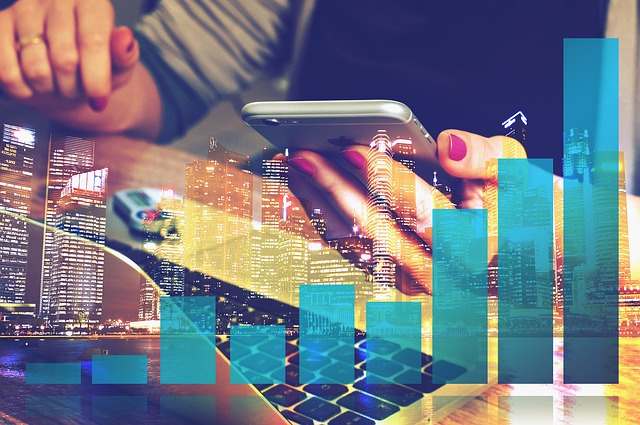
続いて、ビジネスマネージャを使用すると出来ることをご紹介します。
- チームにレベルの異なるアクセス権を割り当てる
- ビジネスの最新情報を常に把握
- ビジネスに関連するすべての情報を追加
- ビジネス全体にわたるオーディエンスなどの項目にアクセス
- 個人用アカウントと混同しなくなる
チームにレベルの異なるアクセス権を割り当てる
ビジネスマネージャで、最も重要な要素の1つが、ビジネス内の関係者と代理店にアクセス許可を付与するということです。
誰が何を閲覧・管理することができる権限を持たせるかを設定する「アクセス許可(役割)」を割り当てることができます。
マーケティングチーム内の異なるレベルのアクセス権を付与することによって、アセットと情報をより適切に管理することができます。
ビジネスマネージャでは、アクセス許可は第一階層と第二階層に分かれた2層構造で設定するシステムとなっていて、ページや広告アカウント、Facebookページやカタログにアクセス権限を持つメンバーは、ワンクリックで追加をしたり、削除をしたろ維持管理をすることもできるようになります。
役割の種類としては、
- 管理者
- 編集者
- モデレーター
- 求人マネージャ
- 広告管理者
- アナリスト
- ファイナンスエディター
- ファイナンスアナリスト
権限の強さは、管理者が一番強く、それぞれ役割によってできることに違いがあります。
ビジネスの最新情報を常に把握
ビジネスマネージャにログインをすると、ビジネスにとって重要なページと広告アカウントのアラートやインサイトを確認することができます。
ページ管理者が、ビジネスマネージャーにアクセスをすると、
- 自身がアクセス権限を持つページ・広告アカウント・アプリ
- アクセス権限を持つ自社のメンバー
- ページや広告にアクセス権限を持つ代理店・外部パートナー
を確認することができます。
また、広告代理店側がログインした場合にも、左側に自身がアクセス権限を持つページが一元で表示されるので、確認をすることができます。
ビジネスに関連するすべての情報を追加
ビジネスマネージャの設定で、Facebookページや広告アカウントなどを追加してから、作業対象のアセットにメンバーを追加することができます。
ビジネス全体にわたるオーディエンスなどの項目にアクセス
ビジネスに関わる人が広告やページ投稿の作成に利用する、オーディエンスや画像、その他の項目をまとめることができます。
従来の方法では、Facebookを個人で利用する場合は、「Facebook広告アカウント」や「Facebookページ」ごとに管理権限が必要でした。
しかし、管理や作成に関わっている全従業員分を管理することができて、さらにアセットの所有権を維持することができるので、その分作業効率のアップにもつながります。
個人用アカウントと混同しなくなる
ビジネスマネージャー上で、アクセスの権限などをやりとりするアカウントとは、友達になる必要がなくなるとのことなので、Facebook上でプライベートとビジネスを分けやすくなります。
ビジネスマネージャーは、現在では一部の米国ユーザーに適用されているので、今後、数週間で世界中にローンチされるようです。
いち早く、情報を正しくつかんでいきましょう。
Facebookビジネスマネージャの利用シーン

ビジネスマネージャの利用をおすすめするシーンとしては、いろんなパターンがあります。
そこで、下記に当てはまるものがある場合には、ビジネスマネージャを使用するようにしましょう。
- 複数のFacebookページを管理する場合
- Facebook・Instagram広告を配信する場合(ドメイン認証)
- アクセス権をリクエストする必要がある場合
- 権限を割り当てる必要がある場合
- ビジネスレベルのインサイトやレポートが必要である場合
- Instagram・Facebookでショッピング機能を利用する場合
それぞれについて、一つずつご紹介していきます。
複数のFacebookページを管理する場合
複数のFacebookページを管理する場合には、ビジネスマネージャを利用することをおすすめします。
例えば、スポーツジムの事業会社で、各店舗ごとにFacebookページを所有している場合に、ビジネスマネージャ上ではユーザーの管理を一括で行うことができます。
また、クライアントやビジネスごとに個別の広告を作成したり、広告別に支払い方法を変更したり、さらにはレポートを目的別にまとめることも出来ます。
Facebook・Instagram広告を配信する場合(ドメイン認証)
Facebook広告・Instagram広告にて成果を計測する場合、「ドメイン認証」が必須になります。
ドメイン認証が必須となるその背景には、iOSアップデートをはじめとする「ユーザーのプライバシー保護」があります。
広告の信頼性を高めユーザーデータを取得するには、誘導先WEBサイトが自社のものであると証明する必要がありますが、これが「ドメイン認証」になります。
ドメイン認証には、ビジネスマネージャが必要になります。
アクセス権をリクエストする必要がある時
ページや広告アカウントへのアクセス権をリクエストできるクライアントがいる時は、アナリストや広告主になることが可能です。
配信状況などを確認したい場合に、閲覧する権限が欲しいとクライアントや社内の方から権限の付与を依頼される場面があるかと思います。
広告アカウントの権限へ招待した後は、Facebookから権限を承認するためのメールが来ていないか相手に確認するようにしましょう。
権限を割り当てる必要がある場合
ビジネスで管理する広告アカウント・ページ・その他アセットに特定の役割に基づいたアクセス権を与えることが可能です。
また、誰が担当しているのかを簡単に把握することが出来ます。
どの種類の権限を付与すればよいのかは、その時の状況によって変わるので、種類ごとの違いを理解して適切な権限を付与するようにしましょう。
もし、不適切な権限を付与してしまうと思わぬトラブルの元となってしまうので、どの種類の権限を付与するのかということは、慎重に選択することをおすすめします。
ビジネスレベルのインサイトやレポートが必要である場合
広告アカウントそれぞれの広告のパフォーマンスを確認して、担当しているアセットや関係者についてのレポートを取得することが可能です。
Facebookページのフォロワー数の推移や投稿の反応、フォロワーの属性などを分析して管理しておくことで、いつでも確認することによって効果的な活用をすることができます。
また、インサイトでアクセスすることができるデータは、過去2年間に限られていて、性別・年齢・地域などのユーザー属性データは、フォロワーが100人以上いて、100人以上のデータがある場合のみ確認することができます。
コミュニティページに分類されるページのインサイトは、確認することができないので注意しましょう。
Instagram・Facebookでショッピング機能を利用する場合
ショッピング機能を利用するには、商品カタログをアップロードする必要があります。
ショッピング機能とは、カスタマイズ可能なオンラインショップを無料で作成することができ、Facebook社が提供するさまざまなアプリ上で公開することができる機能です。
Shopifyなどの認定プラットフォームと連携してもアップできますが、もし連携できない場合でもビジネスマネージャ経由で「カタログマネージャ」にアクセスすれば利用をすることが可能になります。
そして、InstagramやFacebook上のプロフィールにある「ショップを見る」のほか、投稿にタグ付けされているショッピングタグや、Instagramの発見タブ(虫眼鏡マーク)上部の「ショップ」にあるInstagramショップから、ショップにアクセスをすることができます。
ECサイトを持っている企業であればすぐに始めることができ、海外ではすでに、InstagramおよびFacebook内での決済も可能となっていますが、現在の国内では、自社が運営するECサイトへ遷移させてからの決済がマストとなっています。
ビジネスマネージャのアカウント作成方法

ビジネスマネージャのアカウントを作成手順について、解説していきます。
ビジネスマネージャのアカウントの作成には、Facebookの個人アカウントが必要になるので、もし、Facebookのアカウントを持っていない場合は、事前にFacebookの個人アカウントを作成してください。
「Facebook広告アカウントを作ったことがない」という人向けに、Facebook広告の概要およびその作成方法について解説します。
作成方法1:Facebookページから作成
作成方法の1つ目は、「Facebookページ」を使って広告アカウントを作成する方法です。
ビジネスマネージャ不要で広告アカウントを作ることができるので、「ビジネスマネージャはいまいち使い方が分からない」「とにかく早く広告の配信をしたい」という場合に適しています。
具体的に実施する作業手順としては、Facebookページの配信時におけるアカウント情報の登録をすることです。
広告の目的を選択した後に、アカウント情報の登録をする画面が表示されるので、通貨や国籍・アカウント名などの必要事項を入力することによって、広告アカウント作成が完了します。
作成方法2:ビジネスマネージャから作成
作成方法の2つ目は、「ビジネスマネージャ」を用いてFacebook広告アカウントを作成する方法になります。
まず、ビジネスマネージャの管理画面を表示させて、「アカウント」内の「広告アカウント」をクリックします。
そこに表示された画面の「追加」から、「新しい広告アカウントを作成」を選択すると、広告アカウント名や支払い方法などの入力画面が表示されます。
名前、電話番号またはメールアドレス、パスワード、誕生日、性別を入力し、「アカウントを作成」をクリックします。
住所を細分化して記載する必要があるので、それぞれの項目をしっかりと確認した上で入力をするようにしていきましょう。
必要な情報を入力して、「広告アカウントを作成」を実行することによって、入力情報にもとづいて広告アカウントが作成されます。
Facebookビジネスマネージャの注意点

Facebookビジネスマネージャの注意点として、ご紹介していきます。
- 同一のFacebookアカウントで作成できるビジネスマネージャは2つまで
- 作りたてのFacebookアカウントだとビジネスマネージャを作成できない場合も
- ビジネスマネージャ管理者の情報は必ず控えておく
それぞれ、解説していきます。
同一のFacebookアカウントで作成できるビジネスマネージャは2つまで
ビジネスマネージャを利用する場合、1つのビジネスマネージャ内で作成したり、追加することのできる広告アカウントの数には上限があります。
同じFacebookアカウントで作成できるビジネスマネージャは、2つまでとなっています。
この2つという上限数を超えてしまっている場合には、「広告アカウントの上限に達しました」というエラーメッセージが画面に表示されて、新しい広告アカウントの作成を行うことができません。
このエラーが発生した場合は、何度送信を送ったとしてもビジネスマネージャを作成することはできません。
Facebookアカウントで、それより多くのビジネスマネージャアカウントが必要な場合には、方法としては、組織内の他メンバーにビジネスマネージャを作成してもらって、メンバーとして追加してもらうようにしましょう。
一度もビジネスマネージャを作成したことがない場合でも、このエラーが表示されることがありますが、Instargramでビジネスアカウントを複数作成している場合にも、このエラーが表示されることがあります。
また、広告アカウントの上限としては、ビジネスマネージャにおける「ビジネス設定」内の「ビジネス情報」から確認することが可能です。
作りたてのFacebookアカウントだとビジネスマネージャを作成できない場合も
ビジネスマネージャを作成するために、新しくFacebookアカウントを作成する場合、作成してからしばらく時間が経過していないとビジネスマネージャアカウントを作成できない可能性があります。
なので、新しくFacebookアカウントを作成した場合には、少し時間をおいてから作業をするようにしましょう。
ビジネスマネージャ管理者の情報は必ず控えておく
広告アカウントの作成を行うには、広告アカウントを作成する権限を持っていなければなりません。
ビジネスマネージャの管理者であるならば、新規作成や追加をする権限を持っているので、なにも問題なく広告アカウントを作成することが可能です。
しかし、権限を持っていないことが原因で広告アカウントが作成できない場合は、「広告アカウントを作成する権限がありません」というエラーメッセージが表示されます。
企業では、人事異動・退職などでビジネスマネージャ管理者が分からなくなったり、ログイン情報が不明でアクセスできなくなったり…ということが時々起こります。管理者の情報は必ず控えておくとともに、管理者は2人以上設定しておくなどのルールを設定しましょう。
広告アカウントの停止
ビジネスマネージャで管理している広告アカウントのうち1つでも停止されているものがあると、広告アカウントの新規作成を実行できません。
「アカウントが停止されています」といったエラーメッセージが出てくるのであれば、このケースに該当します。
ターゲティング精度の高さや、低予算から出稿を始められることなどが魅力的なFacebook広告ですが、全ての広告は、配信される前にFacebookの広告ポリシーに沿った内容かどうかが審査され、ポリシーに従っていないアカウントなどは停止される場合があります。
停止されている広告アカウントや配信した広告がFacebook広告のポリシーに違反していないと思われる場合は、停止を解除してもらえないかサポートに問い合わせてみましょう。
広告アカウントが停止になる原因としては、広告ポリシー違反を含めて、Facebookに広告アカウントが停止される原因としては、
- Facebookの利用規約や広告ポリシーに違反している場合
- 不審なアクティビティが検知された場合
- しばらく広告を出稿していない場合
このような大きく3つのケースがあります。
一つずつ見ていきましょう。
ケース①Facebookの利用規約や広告ポリシーに違反している場合
Facebook広告の配信が停止してしまった原因として、「Facebookの利用規約や広告ポリシーに違反している場合」というものが最もメジャーなケースになります。
広告マネージャに「広告アカウントでポリシー違反があったため、掲載されていたすべての広告が停止されました。これがなんらかの間違えである場合は、お問い合わせください。」という通知が表示された場合などが該当します。
Facebookは、広告ポリシーにおいて、広告できる商品・サービスの種類や、広告で利用することができる表現のルールなどを細かく定めています。
その広告ポリシーに違反してしまうと、広告の停止に該当する場合があるので注意が必要です。
ケース②不審なアクティビティが検知された場合
次に、広告の配信が停止してしまう原因として、「不審なアクティビティが検知された場合」というものがあります。
広告マネージャに、「広告アカウントに不審なアクティビティがあったため、セキュリティ上の理由から広告を停止しました。アカウントの認証を実行され次第、現在の残高で広告を再開します。」という通知が表示された場合などが、広告の停止に該当するケースになります。
Facebookによって、広告アカウントが第三者に不正に利用されるリスクが検知され、セキュリティ措置としてアカウントが停止されている状態です。
検知のトリガーは、例えば、
- いつもログインしている場所と距離の離れた場所からFacebookにログインした
- 広告マネージャの管理者が架空の人物の可能性があると判断された場合
などがあげられます。
ケース③しばらく広告を出稿していない場合
最後に、広告の配信が停止してしまう原因として、「しばらく広告を出稿していない場合」があります。
例えば、
- 広告アカウントを開設しただけで広告を出稿していない
- 60日以上広告配信を停止していた場合
などがああげられます。
「このアカウントは60日以上前に作成され、利用履歴がほとんどありません。不正利用や詐欺を防ぐため、利用履歴のないアカウントは停止されます。」という通知が表示された場合には、広告の配信が停止されてしまうことがあります。
ご紹介してきたいずれの原因が起こってしまったとしても、広告アカウントの停止を解除してもらいたい場合には、Facebookへの問い合わせが必要になります。
一度広告アカウントが停止されてしまうと、復活をすることができるにしても開設し直すにしても、多大な時間と労力がかかってしまいます。
なので、Facebook広告を安定して運用し続けることができるように、しっかり利用規約と広告ポリシーを理解して、その条件をクリアした広告を作成するようにしましょう。
Facebook広告のビジネスマネージャの削除方法

ビジネスマネージャが必要なくなった場合に、どのような手順で削除するのか、ここでご説明します。
ユーザーを削除する
ビジネス設定>ユーザーより、削除したいユーザーを選択し「削除」をクリックすれば完了です。
ビジネスマネージャのアカウントを削除する
ビジネスマネージャのアカウント自体を削除したい場合は、「ビジネス設定」から「ビジネスマネージャ情報」を表示して、「ビジネスを完全に削除する」をクリックします。
そして、「ビジネスの削除を予定」というウィンドウに、削除理由を登録します。
ビジネスの削除を予定は、登録しないでスキップすることも可能です。
その後、削除の注意が表示されますが、削除をするのには、リンクされた広告アカウントの移動をすることが必要になります。
削除処理を依頼すると、依頼してから24時間後に削除されて、完全に削除されてしまうと再開することができなくなるので、注意をしながら確認を怠らず気をつけるようにしましょう。
また、ビジネスマネージャを削除すると配下にある広告アカウントも削除されてしまうので、十分に注意したうえで実行をするようにしてください。
Facebook広告のビジネスマネージャとは?ドメイン認証と移行するやり方!まとめ

拡大するSNSですが、ビジネスをする上で、Facebookを活用している企業がどんどん多くなっています。
しかし、「Facebook広告を始めたいけど、アカウントの作り方が分からない」、「アカウントの作成にはビジネスマネージャが必要なの?」など、Facebookの全ての機能を使いこなせているかと聞かれると、ちょっと自信がないなというweb担当者もいるのではないでしょうか。
一見、「ビジネスマネージャの移行」などと聞くと、難しく専門的に聞こえますが、作業自体はいたって簡単です。
Facebookを企業がビジネスに利用する場合には、ビジネスマネージャは必ず作成しておくことをおすすめします。
クライアントのアカウント管理のために広告代理店が使うだけではなく、自社の円滑なアカウント運営のためにも欠かすことのできないツールになります。
今現在、一人体制である場合にも、今後、ビジネスに成功して事業がどんどん成長したときに、複数名での利用をするケースも考えられますし、体制規模が今と変わることがなくても、ビジネスマネージャを利用することでスムーズに対応することができます。
「なりすまし」をされるなど覚えの無い被害を予防するには、自社の運営に責任を持っている証になります。
世界的に広がりを見せるSNS媒体の中でも、Facebookは月間アクティブ利用者数がどんどん増え続けています。
今後、安心してFacebookなどのツールを使用してビジネスを進めていくためにも、ビジネスマネージャを導入して、まだビジネスマネージャに移行していない方は移行作業を完了させて、Facebookをマーケティングに有効活用しましょう!
講座ビジネス・コンテンツビジネスの広告運用で成果に伸び悩んでいませんか? ・売り上げが伸びない と運用にお困りの方、セカンドオピニオンとして、まずはアドベートにご相談ください! アドベートは176社の運用実績があり、弊社独自のノウハウで、億超えのスクールを10社以上生み出しています。
サポートしている業種も様々で、 ・起業塾 等々。 実績としましては、 ■経営コンサルタント After ■整体手技講座 After という圧倒的な結果をたたき出しています。 弊社では、運用の成果を最大限に発揮するために下記に当てはまるお客様の支援をしたいと思っております。 ・商品、サービスに自信があり、本当に良いものをお客様に届けたいという会社様 ・担当コンサルタントを対等なビジネスパートナーだと考え、互いに配慮したコミュニケーションを望む会社様 ・同じ目標達成のために、積極的に両社協力して進められる会社様 ご賛同いただけましたら、下記ボタンをクリックして詳細を確認してください。 |





